Exportar meu projeto GoDaddy Studio como um vídeo
Se o seu projeto GoDaddy Studio tiver mais de uma página ou contiver um vídeo, ele pode ser exportado como um arquivo .MOV (iOS) ou .MP4 (Android).
- Faça login no aplicativo GoDaddy Studio.
- No canto inferior direito, toque em Projetos e, em seguida, toque no projeto que deseja exportar.
- No canto superior direito, toque em
 Exportar .
Exportar . - (Opcional) Por padrão, os vídeos são salvos em resolução Full HD (1080p). Para alterar essa configuração, na parte inferior da tela, toque em EXPORTAR CONFIGURAÇÕES . Em Vídeo , você pode escolher uma resolução mais baixa (720p) e alterar a duração da exibição das páginas estáticas. Para salvar as configurações, toque em Concluído .
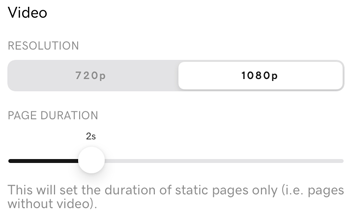
- No canto inferior esquerdo, toque em Salvar .
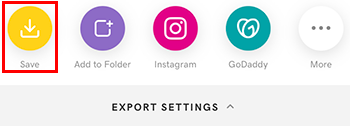
- Toque em Salvar como vídeo . Pode ser necessário conceder acesso ao Studio ao seu aplicativo Fotos.
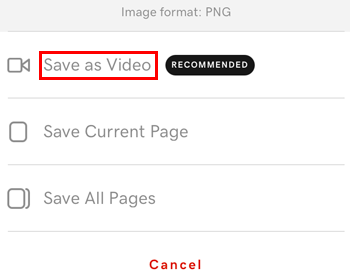
- Faça login no aplicativo GoDaddy Studio.
- No canto inferior direito, toque em Projetos e, em seguida, toque no projeto que deseja exportar.
- No canto superior direito, toque em
 Exportar .
Exportar . - No canto inferior esquerdo, toque em Salvar .
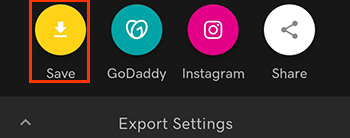
- (Opcional) Por padrão, seu vídeo é salvo em resolução Full HD (1080p), com uma taxa de quadros de 60 fps, que é a mais alta qualidade de vídeo. Para alterar essas configurações, toque em
 Exportar configurações de filmes .
Exportar configurações de filmes .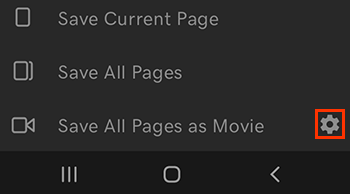
Aqui você pode escolher uma resolução menor (720p) e taxa de quadros (30 fps), e definir por quanto tempo as páginas estáticas aparecem no vídeo. Quando estiver pronto, toque na seta para baixo para fechar Exportar configurações de filme .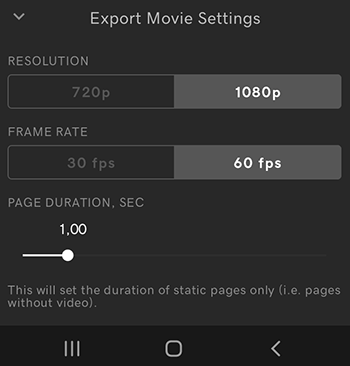
- Toque em Salvar todas as páginas como filme .
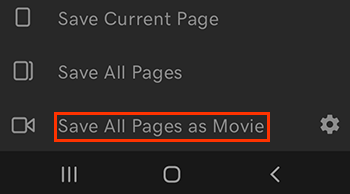
- Faça login na sua conta do GoDaddy Studio .
- Selecione o projeto que deseja compartilhar.
- No canto superior direito, selecione Exportar .
- Crie um nome para o seu projeto ou aceite o nome dado, Studio-Project .
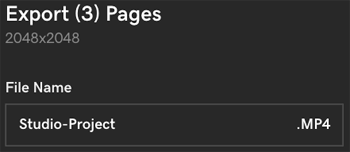
- Em Formato de exportação , selecione Como vídeo .
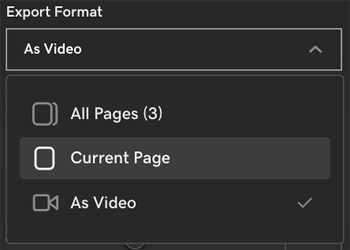
- (Opcional) Por padrão, seu vídeo é salvo em resolução Full HD (1080p), que é a mais alta qualidade. Você pode escolher uma resolução mais baixa (720p) e também definir por quanto tempo as páginas estáticas aparecem no vídeo.
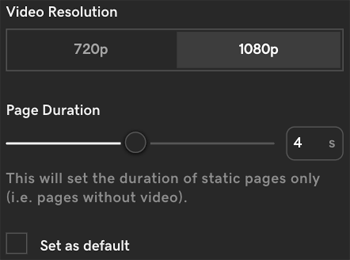
- Selecione Exportar .